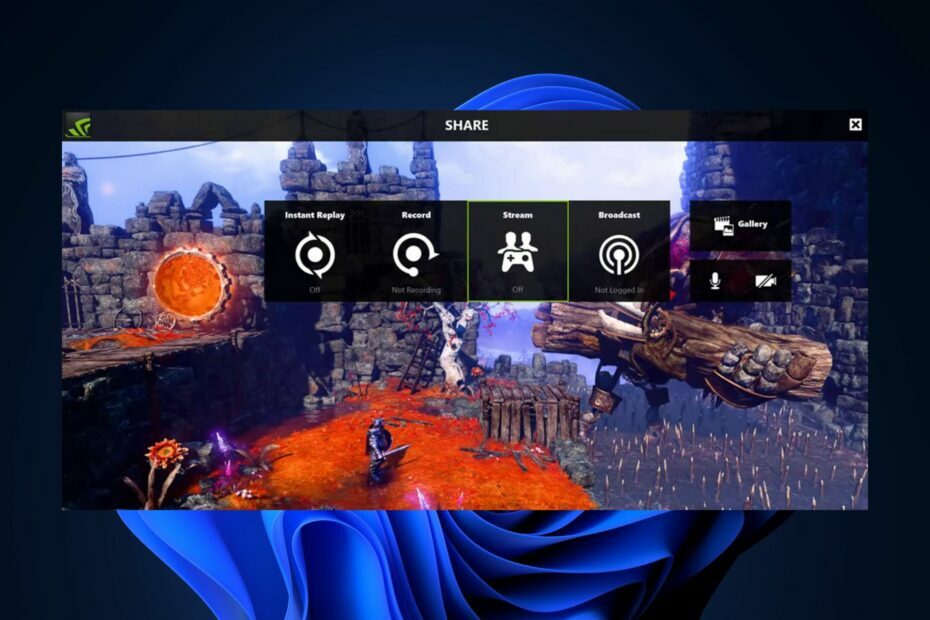- عادةً ما يظهر خطأ صوت NVIDIA عالي الدقة غير المتصل بنظام التشغيل Windows 10 في قسم الصوت بلوحة التحكم.
- لحلها بسرعة ، تأكد من تحديث برنامج تشغيل الرسومات NVIDIA في أقرب وقت ممكن.
- يمكنك استخدام خيار استرجاع برنامج التشغيل ، بافتراض أنك قمت بالفعل بتثبيت أحدث برامج التشغيل.
- لا ينبغي أن يؤدي عدم توصيل مشكلات الصوت عالي الدقة من NVIDIA إلى إبعادك عن الكمبيوتر المحمول. على العكس تمامًا ، يمكنك أيضًا محاولة تمكين جهاز الإخراج.

- وحدة المعالجة المركزية وذاكرة الوصول العشوائي ومحدد الشبكة مع أداة قتل علامات التبويب الساخنة
- متكامل مع Twitch و Discord و Instagram و Twitter و Messengers مباشرة
- ضوابط الصوت المدمجة والموسيقى المخصصة
- سمات ألوان مخصصة بواسطة Razer Chroma وتفرض الصفحات المظلمة
- VPN مجاني ومانع الإعلانات
- تنزيل Opera GX
ال نفيديا تظهر رسالة غير متصلة بنظام التشغيل Windows 10 لكثير من المستخدمين. يظهر إخراج صوت NVIDIA على أنه غير متصل إذا قمت بفحص علامة التبويب التشغيل من إعدادات الصوت في لوحة التحكم.
إلى جانب ذلك خطأ، يمكن للعديد من المستخدمين تمكين صوت إخراج HDMI الخاص بهم. لماذا لم يتم توصيل ناتج Nvidia الخاص بي؟ هذا على الأرجح سؤال يدور في ذهنك أيضًا.
على الرغم من ظهور هذا الخطأ في قسم الصوت بلوحة التحكم ، فإن السبب الحقيقي هو نفيديا برنامج تشغيل الرسومات الذي يحتاج إلى الاستبدال. هذا ما يثير قلق المستخدم يقول:
يظهر الصوت الخاص بي أنه لم يتم توصيله. يمكنني سماع الصوت في سماعات الرأس الخاصة بي ، لكن عندما أذهب إلى Sound ، أقوم بالنقر بزر الماوس الأيمن وانتقل إلى التشغيل ، أتلقى الخطأ التالي: صوت NVIDIA عالي الوضوح غير متصل.
لا يصلني أي صوت وأحتاج إلى المساعدة.
لقد أعددنا ثلاثة حلول من شأنها أن تساعدك في حل نفيديا لم يتم توصيل الإخراج في خطأ Windows 10. اقرأ القسم التالي في هذا الصدد.
كيف يمكنني إصلاح NVIDIA غير متصل؟
1. قم بتحديث برنامج تشغيل الرسومات NVIDIA
- صحافة شبابيك مفتاح +ص لفتح يركض.
- ثم اكتب devmgmt.msc ، وانقر نعم.
- انتقل إلى محولات أجهزة العرض، انقر فوق بطاقة الرسوم وحدد قم بإلغاء تثبيت الجهاز.
- انتقل من خلال عملية إلغاء التثبيت ، ثم قم بزيارة موقع ويب NVIDIA.

- أثناء وجودك هنا ، اكتب معلومات بطاقتك ونظام التشغيل ، وانقر فوق بحث.
- تحقق من القائمة مع برامج التشغيل المتاحة ، وانقر فوق اسم برنامج التشغيل الخاص بك ، وحدد تحميل.
- احفظ الملف على جهاز الكمبيوتر الخاص بك ، ثم افتحه ، وقم بتثبيت برنامج التشغيل.
- في ال خيارات التثبيت الشاشة ، حدد خاصيه مميزه)، وانقر التالي.
- حدد المربع من قم بإجراء تثبيت نظيف، انقر التالي, وقم بتثبيت برنامج التشغيل المطلوب.
بعد اتباع جميع الخطوات المذكورة أعلاه ، تحقق مما إذا كان NVIDIA دقة عالية الصوت غير متصل بنظام التشغيل Windows 10 خطأ تم حلها.
هذا الحل هو الإجابة على هذا الخطأ الناجم عن برامج التشغيل القديمة أو الأحدث التي لا تعمل بشكل جيد مع جهاز الكمبيوتر الخاص بك.
2. استخدم خيار استرجاع برنامج التشغيل

- قم بإلغاء تثبيت برنامج التشغيل الحالي الخاص بك.
- اضغط على شبابيك + صاختصار لوحة المفاتيح لفتح يركض، ثم اكتب devmgmt.msc، وانقر نعم.
- انتقل إلى محولات أجهزة العرض واختر محول التراجع.
- إختر الخصائص، افتح ال سائق علامة التبويب ، وانقر فوق استرجاع سائق.
- اتبع الخطوات اللازمة لإجراء عملية التراجع.
يعتبر هذا الحل مثاليًا إذا قمت بتثبيت أحدث برامج التشغيل لبطاقة الرسومات الخاصة بك. إنه بديل عن السابق ، والذي كان لتحديث برنامج تشغيل الرسومات الخاص بك.
إنها عملية تبحث عن ملفات النسخ الاحتياطي لبرنامج التشغيل الذي قمت بتثبيته قبل آخر تحديثاتك. سيؤدي ذلك إلى تثبيت برنامج التشغيل بدلاً من ذلك.
3. قم بتمكين جهاز إخراج NVIDIA في لوحة التحكم
- انقر بزر الماوس الأيمن فوق سطح المكتب ، واختر لوحة تحكم NVIDIA.
- انقر على + زر من عرض القطاع الثامن.
- يختار قم بإعداد الصوت الرقمي.
- انتقل أسفل قسم اسم بطاقة الرسوم الخاصة بك وابحث عن منفذ HDMI.
- انقر بزر الماوس الأيمن فوق ملف مقدار أسفل يمين الشاشة.
- جلس عرض بواسطة ل أيقونات كبيرة، ثم انقر فوق صوت علامة التبويب و تشغيل.

- في ال تشغيل علامة التبويب ، انقر بزر الماوس الأيمن لتحديد المربعات.
- انقر فوق الجهاز الجديد وحدد الوضع الإفتراضي.
إذا وجدت بعد استخدام الخطوة الخامسة من هذا الحل جهاز إخراج NVIDIA ، فيجب عليك تعيينه كإعداد افتراضي. بعد ذلك ، لن تكون الخطوتان 6 و 7 ضرورية.
إذا كانت الحالة المعاكسة صحيحة ، فحدد المربعات بالقرب من إظهار الأجهزة المعطلة و إظهار الأجهزة غير المتصلة والخيارات.
إذا تم إجراء إعدادات غير صحيحة في ملف نفيديالوحة التحكم ، سيؤدي ذلك إلى ضبط منفذ HDMI بطريقة خاطئة. نتيجة لذلك ، لن يبث المنفذ الصوت.
سيعرض هذا إخراج NVIDIA غير متصل بنظام التشغيل Windows 10 عندما تريد التحقق من أجهزة التشغيل المتصلة بجهاز الكمبيوتر الخاص بك.
قم بتمكين إخراج NVIDIA باستخدام هذا الحل وحل الخطأ في أي وقت من الأوقات.
ال نفيديا رسالة الخطأ الصوتية عالية الوضوح غير متصلة هي الرسالة التي قد تواجهها أنت والمستخدمون الآخرون.
في هذه الحالة ، ما عليك سوى استخدام أحد الحلول التالية: تحديث ملف نفيديا برامج تشغيل الرسومات ، أو إجراء عملية تشغيل برنامج تشغيل التراجع ، أو الانتقال إلى لوحة التحكم وتمكين جهاز الإخراج.
خذ وقتك في اختبارها واترك لنا تعليقًا لإعلامنا بكيفية عملهم في وضعك.